În partea de sus a aplicațiilor Microsoft 365 pe Windows veți găsi noua casetă De căutare Microsoft. Acest instrument puternic vă ajută să găsiți rapid ceea ce doriți, de la text la comenzi și ajutor și multe altele. Să aruncăm o privire la ceea ce se poate face pentru tine.
Sfat: Dacă sunteți proprietar al unei firme mici și căutați mai multe informații despre cum să configurați Microsoft 365, vizitați Ajutor și învățare pentru firme mici.

Introducere rapidă
Selectați caseta Căutare Microsoft sau apăsați ALT+Q. Înainte de a tasta ceva, Căutare retrage comenzile utilizate recent și sugerează alte acțiuni pe care poate doriți să le efectuați pe baza a ceea ce se pare că faceți. Dacă utilizați o ediție de business de Office 365, vedeți și persoane cu care colaborați frecvent și fișiere la care ați lucrat recent.
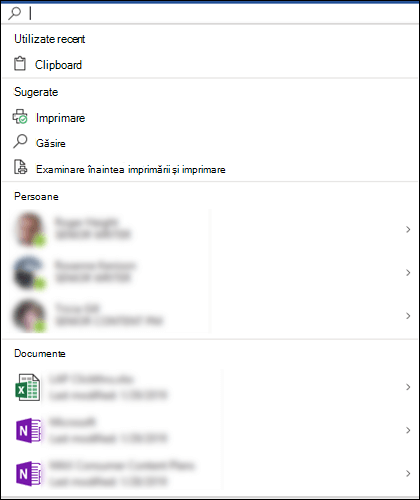
Ajutor!
Dacă aveți nevoie de ajutor pentru efectuarea unei activități, tastați întrebarea în caseta Căutare. Alegeți Obțineți ajutor în lista de rezultate și Microsoft Search recomandă articole de asistență care vă pot răspunde la întrebări.
Colaborați cu colegii
Notă: Această caracteristică este disponibilă doar în edițiile business de Office 365.
Lucrați la un fișier doriți să primiți informații de la un coleg de echipă? Tastați numele în caseta Căutare Microsoft și se returnează o listă de persoane din organizația dvs. cu nume potrivite. Selectați persoana cu care doriți să lucrați și puteți să partajați fișierul cu aceasta sau să deschideți cartea sa de vizită pentru mai multe informații.
Găsirea fișierelor asociate
Notă: Această caracteristică este disponibilă doar în edițiile business deOffice 365.
Doriți să căutați sau să reutilizați unele informații dintr-un document, o prezentare sau un registru de lucru asociat? Începeți să tastați numele fișierului în caseta Căutare Microsoft și o listă de fișiere care credem că se potrivesc cel mai bine căutării dvs. sunt returnate. Selectați fișierul dorit și deschideți acel fișier sau inserați conținut din acel fișier în fișierul curent.
Doar fișierele pe care aveți permisiunea să le vedeți apar în aceste rezultate de căutare.
Dacă nu vedeți fișierul pe care îl căutați acolo, selectați Mai multe rezultate de căutare pentru și vedeți fișiere suplimentare care se potrivesc pe fila Fișiere din panoul Căutare.
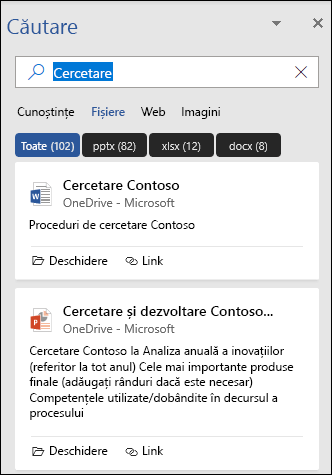
La fel ca în cazul căutării rapide, doar fișierele pe care aveți permisiunea să le vedeți apar în aceste rezultate.
Sfat: Dacă fișierul pe care îl căutați este de fapt o imagine de pe web, alegeți fila Imagini pentru a vedea o galerie de imagini care se potrivesc cu interogarea. În mod implicit, rezultatele sunt filtrate doar în imagini cu licențe Creative Commons.
Ce înseamnă acest cuvânt?
Căutați o definiție rapidă? Tastați cuvântul în caseta Căutare Microsoft, selectați-l din rezultatele definiției și Bing deschide panoul Căutare pentru a vă spune ce înseamnă.
Pot face caseta Căutare mai mică?
Da, dacă descoperiți că caseta Căutare Microsoft ocupă prea mult spațiu, restrângeți-o doar la pictograma lupă. Pentru a face acest lucru, pe fila Fișier , selectați Opțiuni și alegeți Restrângeți caseta Căutare Microsoft în mod implicit.
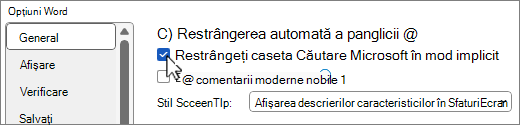
Cu caseta Căutare restrânsă, o puteți accesa în continuare selectând căutați 










